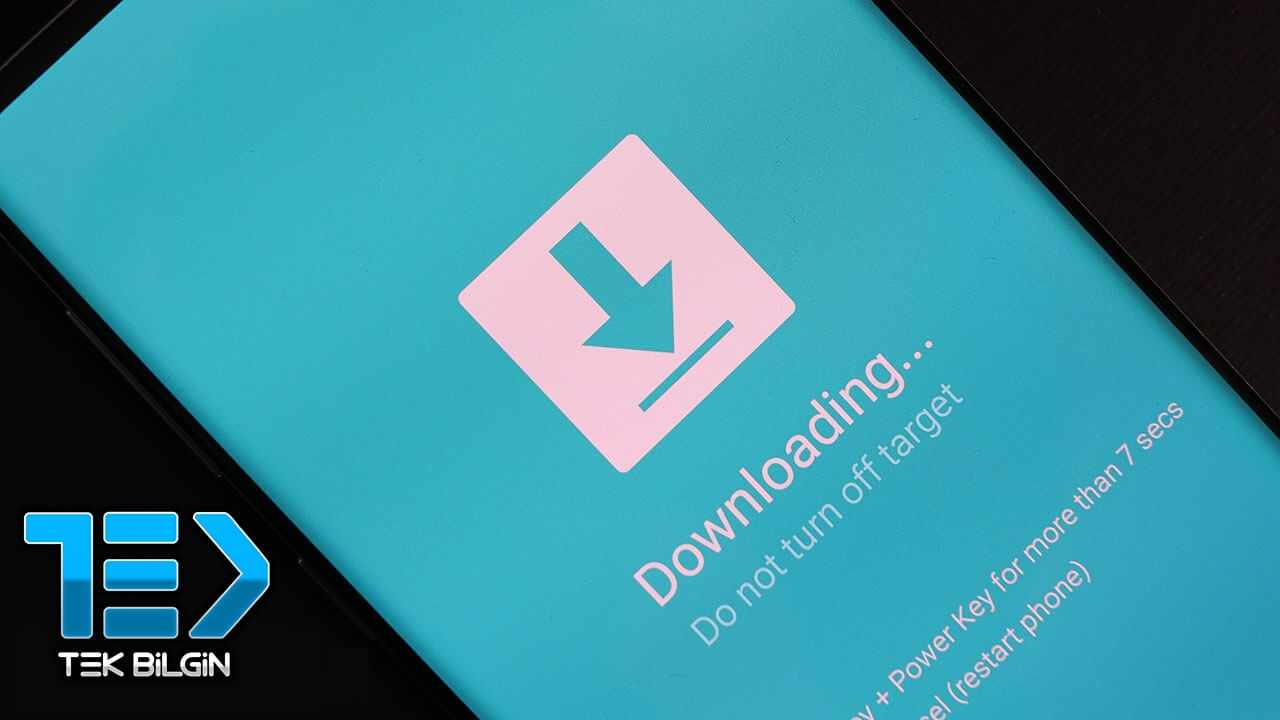Bu makalede, Samsung Galaxy Z Fold 3’te stok bellenim dosyalarını nasıl flaş edeceğinizi öğreneceksiniz. Diğer tüm Android cihazlarda olduğu gibi, Galaxy Z Fold 3’te de farklı özel ROM’ları flaş edebilirsiniz. Bir ROM, telefonun görünüşünü büyük ölçüde değiştirir ve farkılı bir his kazandırır ayrıca bazı durumlarda pil ömrünü uzatabilir yada yanlış ROM kullanımından kaynaklı kısaltabilir. Fakat genellikle ROM lar pil ömrünü uzatmaktadır.
Özel bir ürün yazılımına sahip olmak iyi bir şey olsa da, bazen birkaç nedenden dolayı stok ROM’a geri dönmeniz gerekebilir. Örneğin, özel bir ROM bazı beklenmedik sorunlara neden olabilir ve bazen telefonunuzu tamamen bloke edebilir. Her durumda, Galaxy Z Fold 3’te bir stok üretici yazılımının nasıl geri yükleyeceğinizi bilmek her zaman iyidir.
[su_label]Galaxy Z Fold 3’te Neden Flash Stock Firmware?[/su_label]
- Bricked telefon: Kullanıcılar, telefon modelleri için tasarlanmamış bir ROM veya mod yüklediklerinde, telefonlarını Bricked haline getirirler. Bir telefon Brickedlendiği, bir önyükleme döngüsüne girer ve fabrika ayarlarına sıfırlama bunu düzeltemez.
- Stoğa dön: Mevcut üretici yazılımını değiştirdiyseniz veya çeşitli modlar yüklediyseniz, stok üretici yazılımı dosyalarının hatalar çıkarmasından dolayı, telefonunuzu stok roma geri döndürmek iyi bir yoludur. Yeni üretici yazılımı eskisinin üzerine yazacak ve her şeyi sıfırlayacaktır.
[su_box title=”ÖNKOŞULLAR” box_color=”#ed830e” title_color=”#000000″ radius=”5″]Herhangi bir dosyayı gerçekten flaş etmeden önce, Geliştirici Seçeneklerini, USB Hata Ayıklamayı ve OEM kilidini açmayı etkinleştirmeniz gerekir. Telefonun bilgisayarla iletişim kurmasını sağladığı için USB Hata Ayıklama gereklidir.[/su_box]
- Gidin Telefon> Yazılım Hakkında Bilgiler> Ayarlar . Geliştirici Seçeneklerini etkinleştirmek için Yapı Numarasına 7 kez hızlıca dokunun .
- Gidin Ayarlar> Geliştirici Seçenekleri ve musluk USB hata ayıklama . Bu, telefonunuzun yeni bellenimi yüklemek için bilgisayarla iletişim kurmasını sağlar.
- Gidin Ayarlar> Geliştirici Seçenekleri ve OEM kilidini etkinleştirin.
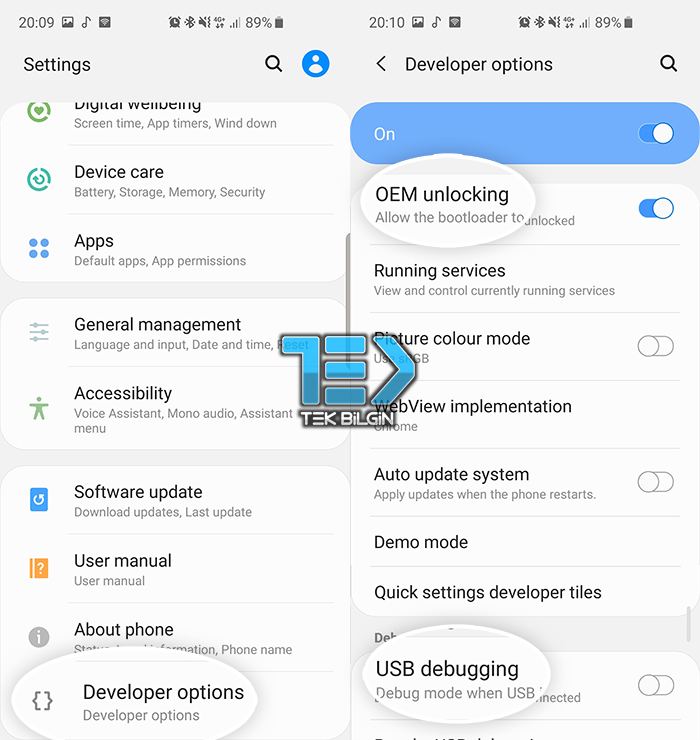
- Pil ömrünün en az %60’ının kaldığından emin olun. Telefonunuz yükleme işlemi sırasında takılırsa kapanmaz.
- Galaxy Z Fold 3 için en yeni Samsung USB sürücülerini indirin.
[su_spoiler title=”USB Sürücüleri” style=”fancy” icon=”folder-1″]Buradan indir[/su_spoiler]
İNDİR
Telefonunuzda düzgün çalışabilmesi için bir stok üretici yazılımına da ihtiyacınız var. Bir Rom dosyası almanın birçok yolu vardır. Bu dosyaları barındıran birkaç web sitesi vardır. Samsung Galaxy Z Fold 3’e uygun aygıt yazılımını indirmek için Frija kullanmanızı şiddetle tavsiye ederiz. En kolay yol ve en yüksek indirme hızlarına sahip.
[su_spoiler title=” İndir: ODİN” style=”fancy” icon=”folder-1″]Buradan indir[/su_spoiler]
[su_spoiler title=” İndir: FRİJA” style=”fancy” icon=”folder-1″]Buradan indir[/su_spoiler]
[su_label type=”warning”]Samsung Galaxy Z Fold 3’e Stok Üretici Yazılımını Flash Etme Adımları[/su_label]
[su_note note_color=”#f8bd28″ radius=”1″]Bu süreç nispeten güvenlidir. Samsung telefonlarıyla ilgili en yaygın sorunlardan bazılarını düzeltmek için rutin bir prosedürdür. Lütfen aşağıdaki işlemleri çok dikkatli bir şekilde takip edin ve adımların hiçbirini kaçırmayın. Belirtildiği gibi yapmazsanız, telefonunuza geri dönüşü olmayan bir noktaya kadar zarar verebilirsiniz. Telefonunuza zarar verirseniz sorumlu tutulamayız. Risk’i kabul ediyorsanız devam edin.[/su_note]
- Yukarıdaki indirme bağlantılarından hem ODIN flashing aracını hem de Samsung Galaxy Z Fold 3 stok üretici yazılımını indirdiğinizden ve her iki paketi de çıkardığınızdan emin olun.
- Çıkarılan ODIN dosyasını başlatın.
- Telefonunuzu kapatın ve İndirme Moduna girin . Bunu yapmak için, ses kısma + güç düğmelerine aynı anda basın ve basılı tutun .

- Verilen USB kablosunu kullanarak telefonunuzu bilgisayarınıza bağlayın. USB sürücüleri düzgün bir şekilde kurulursa, ODIN’deki ID: COM kutusu maviye döner.
- Click AP / PDA düğmesi ve çıkarılan firmware düğmesini seçin.
- Seçenekler’e gidin ve Yeniden Bölümlemeyi devre dışı bıraktığınızdan ve Otomatik Yeniden Başlatma ve F. Sıfırlama Zamanı’nı etkinleştirdiğinizden emin olun .
- Click Başlat düğmesini ve firmware Samsung Galaxy Z Fold 3 yüklü olması bekleyin.
Kurulum işlemi bittikten sonra, ODIN, aygıt yazılımının yüklenmesi için geçen süre ile birlikte yeşil bir “PASS” metni gösterecektir. Telefon, açılmadan önce birkaç kez otomatik olarak yeniden başlatılacaktır. Telefon son kez açıldığında, yeni yüklenen stok üretici yazılımını çalıştırıyor olacaktır. Herhangi bir sorunuz varsa, aşağıda bize bildirin.